De vez em quando, é necessário analisar a sua conta do Twitter, agora X, e arrumar tudo. Isto implica atualizar o seu feed, eliminar utilizadores inactivos e falsos que segue e remover tweets embaraçosos. Se nunca o fez antes, este guia sobre como limpar o seu perfil do Twitter é tudo o que precisa.
Abrange todos os aspectos básicos da limpeza do seu perfil e sugere ferramentas avançadas para acelerar este processo.

Índice
Como limpar o seu feed do Twitter: Atualizando a linha do tempo para você
A linha do tempo Para si utiliza o algoritmo do X para sugerir publicações de pessoas que não segue e que considera que lhe vão agradar. O Twitter baseia-se em vários sinais, como:
- Com que publicações você e as pessoas que segue se envolvem
- Os seus interesses
- Os temas que segue
- Utilizadores que também gostam das mesmas mensagens que você
Tem controlo sobre a maioria destes sinais. Isto significa que tem o poder de alterar o que vê na sua cronologia. Os guias abaixo mostram-lhe como limpar o seu feed do Twitter.

1. Encontrar e marcar publicações recomendadas específicas como não interessantes
Cerca de 50% das publicações que vê na timeline Para si são de utilizadores que não segue. Uma forma fácil de limpar a sua linha cronológica no X é marcar estes tweets como não interessados. Siga os passos abaixo para dar feedback sobre o sistema de recomendações da rede social:
- Inicie sessão no seu perfil no Twitter e aceda à linha cronológica Para si.
- Quando vir uma publicação de que não gosta, clique com o botão esquerdo do rato no botão de três pontos no canto superior direito do tweet. Isto abre o menu pendente da publicação.
- Clique com o botão esquerdo do rato na seguinte opção do menu do tweet - Not Interested In This Post (Não estou interessado nesta publicação).
Repita as etapas 2 e 3 para vários tweets, e o Twitter deixará de exibir conteúdo semelhante em sua timeline. Lembre-se de que alterar o que vê no seu feed pode demorar algum tempo.
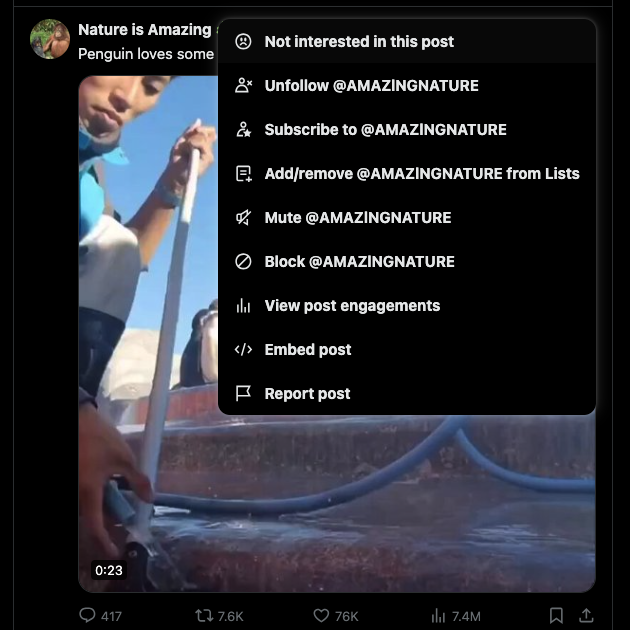
2. Adicionar palavras à sua lista de silenciamento
Silenciar palavras específicas é outra forma de limpar o seu feed no Twitter. Quando adiciona determinados termos à sua lista, as publicações com estas frases não aparecem na sua linha do tempo. Ao silenciar palavras da sua timeline, é preciso lembrar o seguinte:
- Quando silencia uma frase, a plataforma remove qualquer hashtag com a mesma palavra. Por exemplo, se adicionar AI, o Twitter também silenciará #AI.
- A plataforma não tem em conta se a palavra está em maiúsculas ou minúsculas. Se silenciar os automóveis, a plataforma ficará atenta aos CARROS e ocultá-los-á da sua cronologia.
- A partir de março de 2024, o comprimento máximo de caracteres da frase para silenciar deve ser de 140 caracteres ou inferior.
O silenciamento pode garantir que não vê conteúdos de que não gosta no seu feed. Esta funcionalidade pode impedir que apareçam spoilers na sua cronologia se assistir a programas e filmes. Veja como usar a função mudo para controlar as recomendações do Twitter:
- Depois de entrar na sua conta do Twitter em um navegador para desktop, clique com o botão esquerdo em Mais na barra de navegação rápida. Selecione o botão da foto do perfil e toque em Configurações e suporte se estiver usando o aplicativo.
- Clique com o botão esquerdo do rato em Definições e privacidade e vá para Privacidade e segurança.
- Abra Silenciar e bloque ar e navegue até Palavras silenciadas.
- Clique com o botão esquerdo do rato no botão mais (+) e escreva a palavra ou frase a silenciar.
- Seleccione a marca de verificação junto à Linha de tempo inicial para silenciar as publicações com o termo do seu feed.
- Active a barra deslizante Notificações para garantir que não recebe actualizações do Twitter para publicações que contenham a frase.
- Se ativar a barra deslizante de notificações, escolha se o silêncio deve ser aplicado a:
- Qualquer utilizador do Twitter
- Qualquer pessoa que não faça parte da sua lista de pessoas a seguir
- Selecionar a duração do silêncio:
- Para sempre
- 24 horas
- 7 dias
- 30 dias
3. Alterar os interesses e tópicos que segue no Twitter
O Twitter faz uma lista dos seus interesses com base no seu comportamento na plataforma. Do mesmo modo, pede-lhe que siga tópicos específicos quando cria uma conta. Os seus interesses e os tópicos que segue influenciam o que aparece na sua linha do tempo. Veja como alterar esses fatores no Twitter:
Observação: Este guia deve ser seguido usando um navegador para desktop. Desde março de 2024, o menu Tópicos não está visível no aplicativo Twitter para dispositivos Android.
- Visite a sua timeline do Twitter, seleccione Mais no painel de navegação rápida e abra Definições e privacidade.
- Abra a página Privacidade e segurança e clique com o botão esquerdo do rato em Conteúdo que vê.
- Seleccione Interesses e desmarque os tópicos que considera irrelevantes.
- Regressar à página anterior e clicar com o botão esquerdo do rato em Tópicos.
- Mova o cursor sobre o botão Seguir junto a um tópico que não considere interessante. Quando mudar para Deixar de seguir, clique com o botão esquerdo do rato neste botão.
- O Twitter pedir-lhe-á para confirmar a sua decisão. Seleccione Deixar de seguir para remover o tópico.
- Além disso, clique com o botão esquerdo do rato em qualquer tópico para ver todas as mensagens nele contidas.
- Desloque-se para baixo até encontrar o cartão Tópicos recomendados.
- Clique com o botão esquerdo do rato em Mais temas para ver todos os temas. Seleccione o botão mais ao lado de qualquer tópico para o seguir.
- Na secção Categorias, abra qualquer tópico. Seleccione Seguir se pretender ver conteúdo semelhante na sua linha de tempo. Caso contrário, clique com o botão esquerdo do rato no botão Não estou interessado.
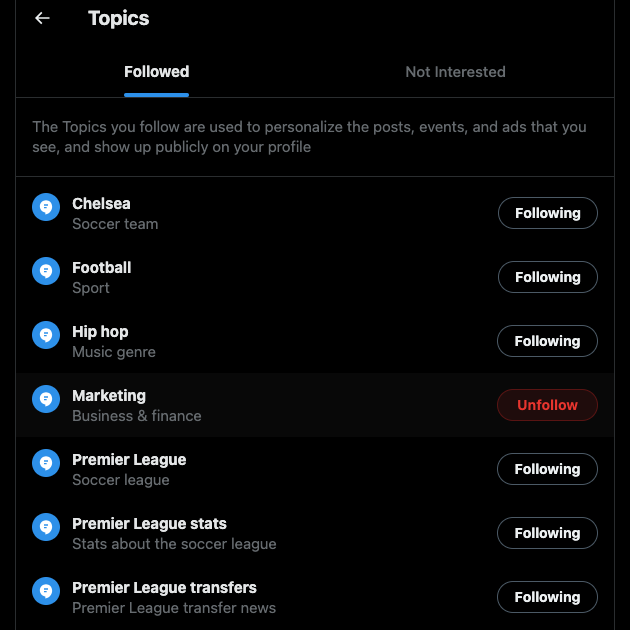
Como limpar a sua linha do tempo do Twitter: Melhorar o feed de seguidores
A segunda linha de tempo, ou seja, o feed Seguindo, mostra apenas mensagens de pessoas que segue por ordem cronológica inversa. Isto é fácil de limpar, uma vez que pode simplesmente deixar de seguir utilizadores que não estão activos ou que mudaram de nicho. Aqui estão duas dicas sobre como limpar a sua linha do tempo do Twitter.

1. Como limpar a sua lista de seguidores no Twitter: A maneira mais fácil
Com o tempo, os hábitos de publicação das pessoas mudam no Twitter. Alguns utilizadores deixam de utilizar a plataforma, enquanto outros podem abordar temas diferentes. Além disso, pode ter seguido acidentalmente contas falsas ou de bots.
Remover estes perfis da sua lista de seguidores é uma excelente forma de manter o rácio de seguidores para seguidores. O Twitter utiliza esta métrica para determinar se pode seguir mais de 5.000 utilizadores. Veja como limpar sua lista de seguidores no Twitter:
- Abra o Twitter e aceda à página do seu perfil. Se você for um usuário de desktop, clique com o botão esquerdo do mouse no botão Perfil no painel de navegação rápida. Quando utiliza a aplicação para telemóvel, tem de tocar no botão da imagem de perfil e tocar em Perfil.
- Clique com o botão esquerdo do rato no botão Seguinte, por baixo do mês e do ano em que aderiu ao X.
- Localize o utilizador cujas publicações não pretende ver na sua linha do tempo. Seleccione o botão Seguir junto ao nome da conta da pessoa para deixar de a seguir. Repita este passo para remover vários utilizadores da sua lista Seguir.
Este processo é simples se não estiver a seguir um grande número de contas.
E se precisar de remover centenas ou milhares de utilizadores da sua lista de seguidores? Circleboom O Twitter tinha uma funcionalidade para deixar de seguir em massa um grande número de pessoas. Infelizmente, eles não fornecem mais esse serviço devido a restrições da Interface de Protocolo de Aplicativo (API) X.
A maioria das ferramentas de terceiros não permite que você deixe de seguir contas em massa pelo mesmo motivo. Você pode usar a extensão do Google Chrome Twitter Mass Unfollow. Ela automatiza o processo de deixar de seguir.
No entanto, é preciso ter cuidado ao usar essas ferramentas. Quando você deixa de seguir várias contas rapidamente, o Twitter pode sinalizar sua conta por comportamento suspeito. A plataforma pode bloquear temporariamente a sua conta ou suspender permanentemente o seu perfil.
A extensão Twitter Mass Unfollow tem uma solução alternativa que permite parar a ação após um minuto.
2. Dica de bónus: Criar listas do Twitter para personalizar o seu feed
Se não quiser perder tempo a deixar de seguir utilizadores, aqui fica outra dica - faça listas no Twitter. Esta funcionalidade permite-lhe criar feeds personalizados de acordo com os seus interesses. Não precisa de seguir ninguém para os incluir na sua lista do Twitter. Além disso, existe a opção de a tornar privada para que as pessoas não saibam que fazem parte da sua lista.
Siga as instruções abaixo para criar as suas listas do Twitter no X:
- Se estiver num navegador de ambiente de trabalho, clique com o botão esquerdo do rato em Listas no painel de navegação rápida. Caso contrário, deslize para a direita para visualizar o painel de navegação rápida e toque em Listas.
- Existe um botão que se assemelha a uma página com o símbolo de mais. Clique com o botão esquerdo do rato neste botão para ver a página Criar uma nova lista.
- Carregue uma imagem para o feed personalizado. Além disso, adicione um nome e uma descrição adequados para esta lista.
- Clique com o botão esquerdo do rato na barra de deslocamento junto a Tornar privado se não quiser que ninguém encontre a sua lista.
- Procure o utilizador utilizando o nome da conta ou o identificador do Twitter e toque no botão Adicionar. Repita este passo até estar satisfeito com quem está na sua Lista do Twitter.
- Clique com o botão esquerdo do rato em Concluído para criar a lista.
- Regresse à página anterior e vá para a secção As suas listas.
- Localize a lista que criou e clique com o botão esquerdo do rato no botão de pino.
- Volte à sua linha de tempo. Verá a lista como um novo separador. Abra este separador para ver as publicações das contas da lista por ordem cronológica inversa.
Pode ter até 1.000 listas na sua conta. Além disso, não pode adicionar mais de 5.000 utilizadores a uma única lista.

Use o TweetDelete para limpar profundamente seus posts e curtidas na sua conta do Twitter
As dicas deste guia sobre como limpar a sua conta do Twitter ajudam a manter um perfil do Twitter organizado. Lembre-se de fazer isso anualmente ou, no mínimo, uma vez a cada dois anos.
Como parte do processo de limpeza, é necessário analisar as mensagens mais antigas. Porquê? Por vezes, pode ter dito coisas que se reflectem mal em quem é hoje. Opiniões mal envelhecidas, comentários quentes e publicações ousadas podem afetar a sua credibilidade. Da mesma forma, comentários sobre os seus ex-empregados podem dificultar a obtenção de emprego no futuro.
É necessária uma ferramenta de gestão de X como o TweetDelete para o ajudar a limpar profundamente o seu perfil. Primeiro, execute o filtro personalizado para ter uma lista de publicações a serem apagadas. Use o utilitário de exclusão em massa de tweets para apagar permanentemente essas publicações do seu perfil.
Existe uma forma mais fácil de remover milhares de tweets utilizando a tarefa de eliminação automática. Esta tarefa pergunta-lhe quais as frases e hashtags a encontrar e elimina determinadas publicações. Também pode ajustar o que deve ser removido com o filtro de intervalo de datas.
Limpar as mensagens que gostou no X é essencial, uma vez que esta atividade é visível na sua página de perfil. Com o TweetDelete, isto é fácil, pois pode apagar os seus gostos com apenas alguns cliques.
Este é o guia completo sobre como limpar a sua conta do Twitter.
Certifique-se de que nada no seu perfil o tornará viral pelas razões erradas, utilizando o TweetDelete hoje mesmo!










